Как создать RSS-канал на канале YouTube
Если вы хотите своевременно получать обновления с канала YouTube, вот как легко создать RSS-канал.
Было время, когда YouTube поддерживал RSS-каналы. Заинтересованные зрители могут легко подписаться на канал, чтобы получать последние обновления видео прямо в свою любимую программу чтения RSS. Но с тех пор процедура была изменена.
На самом деле подписаться на каналы YouTube через RSS сложнее. Google делает это, потому что хочет продвигать платные подписки YouTube. Однако мы должны признать, что функция подписки на YouTube не может сравниться с каналами с точки зрения конфиденциальности.
Если вы хотите подписаться на определенный канал YouTube, такой как наш КакТехнологияСделана, вам необходимо войти на платформу под учетной записью Google. С RSS-каналами этого не произошло, поэтому он всегда будет лучшим вариантом.
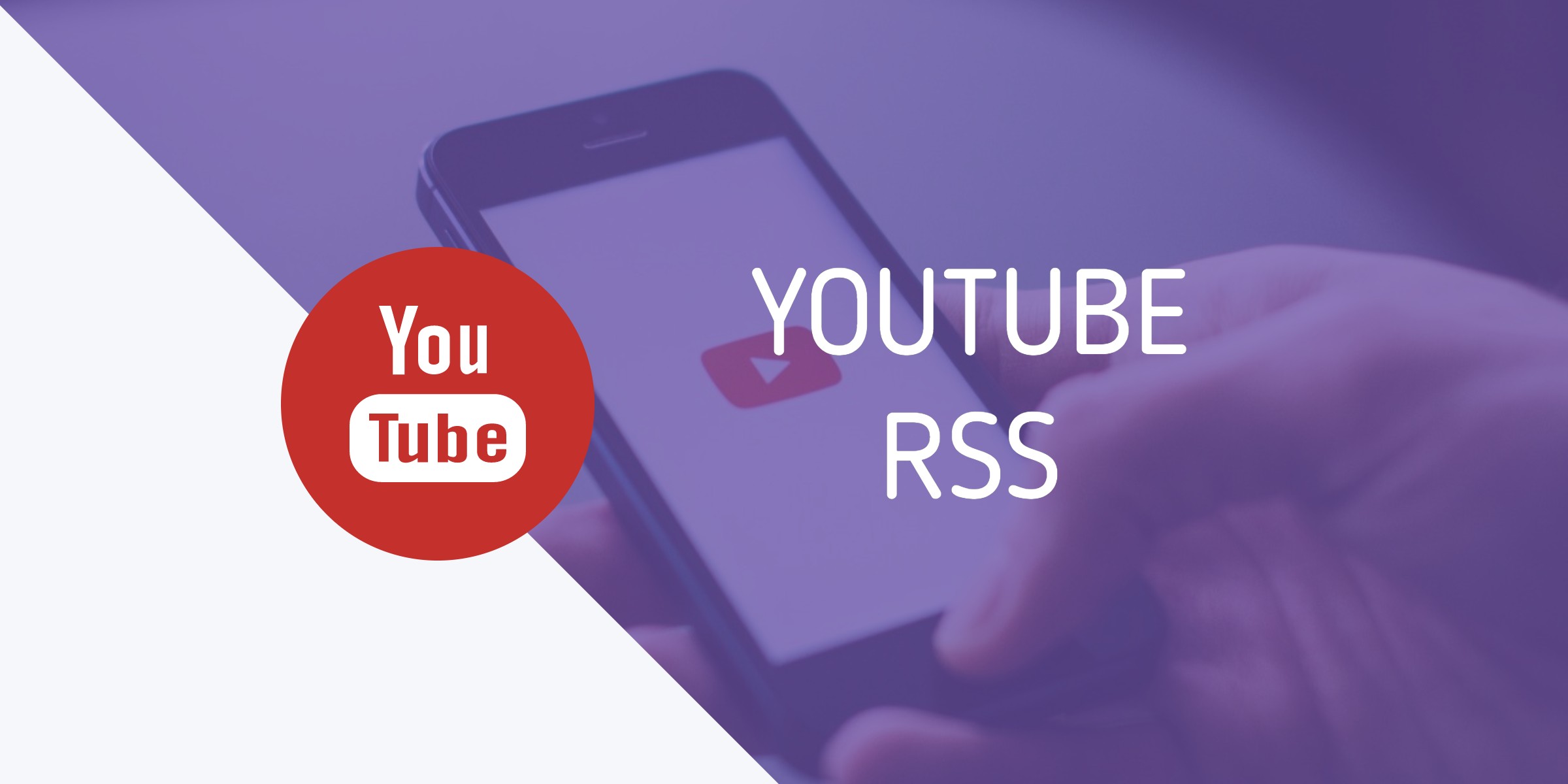
Несмотря на изменения, внесенные Google, компания не смогла полностью запретить пользователям следить за каналами через RSS-каналы. Альтернативные решения есть и, как и ожидалось, мы объясним, что делать, чтобы подписаться на каналы с RSS.
Как получить RSS-канал канала YouTube
Выполните следующие действия, чтобы подписаться на канал YouTube через RSS:
- Перейдите на свой любимый канал YouTube и найдите браузер_id.
- Создайте URL-адрес RSS-канала рабочего канала.
- Создайте рабочий URL-адрес RSS-канала плейлиста.
- Подпишитесь на канал YouTube с помощью Edge
1) Зайдите на свой любимый канал YouTube.
Сначала вам нужно зайти на канал YouTube, на который вы хотите подписаться или подписаться. Это легко сделать.
- Запустите свой любимый веб-браузер.
- Зайдите на YouTube.
- Оттуда найдите канал, на который вы хотите подписаться.
Найдите браузер_id
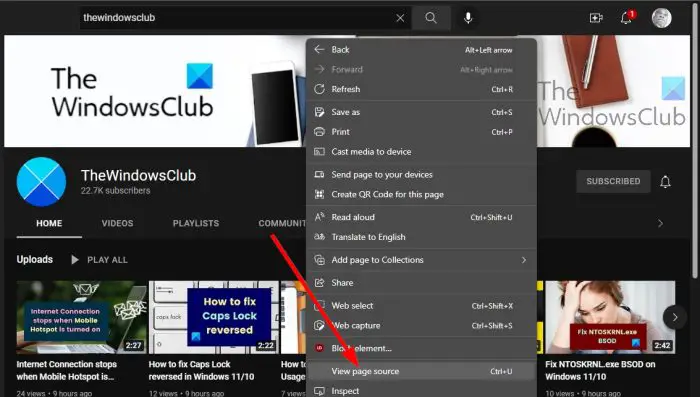
Далее нам нужно найти Browser_id из источника страницы. Мы объясним, как этого добиться самым простым способом.
- На домашней странице канала щелкните правой кнопкой мыши пустой раздел страницы.
- Оттуда выберите «Просмотреть исходный код страницы» или «Источник страницы».
- Теперь должна открыться новая вкладка.
- Предварительный вызов CTRL+F.
- Cerca Browser_id.
Скопируйте идентификатор канала
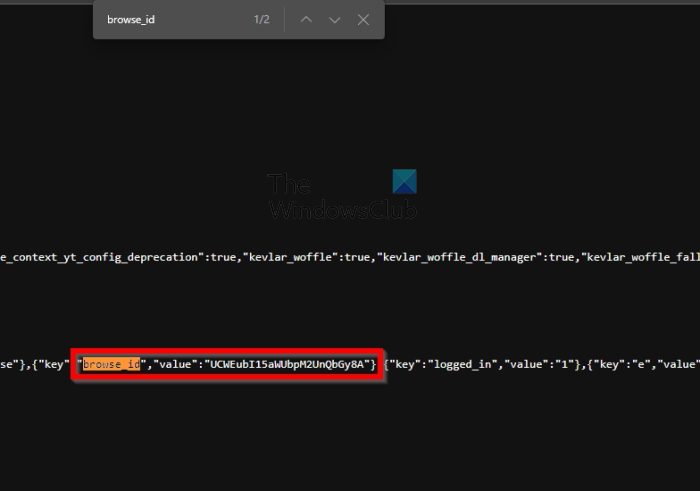
- На той же вкладке «Источник» на странице мы скопируем идентификатор канала для дальнейшего использования.
- Посмотрите справа от браузера_id, вы должны увидеть Значение.
- Скопируйте случайные буквы и цифры рядом со значением в кавычках.
Альтернативно, если URL-адрес канала не имеет имени, это идентификатор, поэтому скопируйте его.
2) Создайте работающий URL-адрес RSS-канала YouTube-канала.
Теперь, когда у нас есть все, мы можем создать рабочий URL-адрес RSS-канала. Это URL-адрес, который мы планируем использовать дальше, поэтому давайте продолжим и объясним, как его создать. Чтобы создать URL-адрес RSS-канала YouTube, нам нужно объединить идентификатор канала с адресом канала по умолчанию.
- URL-адрес по умолчанию выглядит следующим образом: https://www.youtube.com/feeds/videos.xml?channel_id=CHANNELID.
- Идентификатор канала: UCX15tILa8ZFHOQFBU2P-WfQ
Следующее
- Пример URL-адреса канала https://www.youtube.com/feeds/videos.xml?channel_id= UCX15tILa8ZFHOQFBU2P-WfQ
Скопируйте и вставьте URL-адрес в свой веб-браузер, затем нажмите Enter, чтобы проверить его.
3) Создайте рабочий URL-адрес RSS-канала плейлиста YouTube.
С точки зрения создания URL-адреса RSS-канала для плейлиста задача проще, чем создание URL-адреса из самого канала. Это связано с тем, что идентификатор находится в URL-адресе списка воспроизведения в любой ситуации. Итак, давайте посмотрим, что здесь делать.
- Откройте свой плейлист YouTube.
- Скопируйте идентификатор из URL-адреса
- Вставьте идентификатор, скопированный перед https://www.youtube.com/feeds/videos.xml?playlist_id=.
Следующее
- В конечном итоге URL-адрес вашего RSS-канала должен выглядеть следующим образом: https://www.youtube.com/feeds/videos.xml?playlist_id=PLLnV29XQsV7CM1YNJcEsFIyJeYO-Y4abn.
Если вы выполнили все вышеперечисленное, у вас не должно возникнуть проблем с подпиской на любимые каналы YouTube без необходимости входа в систему. Просто убедитесь, что у вас есть программа для чтения RSS-каналов, и все готово, и вставьте ссылки, созданные выше, чтобы получить свой RSS-канал.
Подпишитесь на канал YouTube с помощью Edge
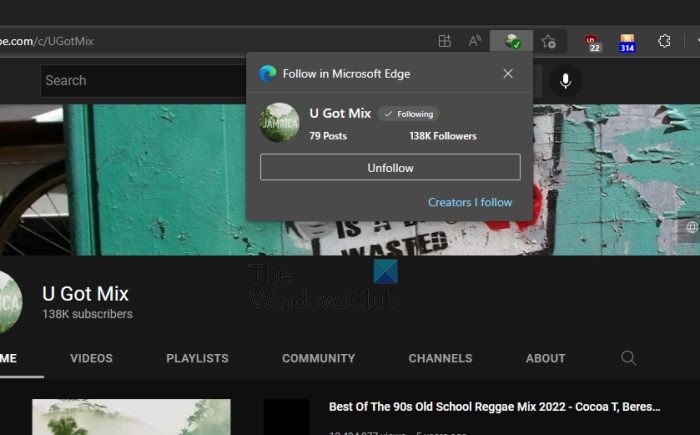
Для тех, кто не заметил, в Microsoft Edge есть новая функция, которая позволяет пользователям подписываться на канал с помощью RSS.
- Откройте последнюю версию Microsoft Edge.
- Зайдите на YouTube.
- Найдите канал, на который вы хотите подписаться.
- Найдите значок «Подписаться» в строке URL.
- Нажмите на значок, чтобы подписаться на канал.
Вот и все, вы только что использовали Microsoft Edge для подписки на каналы YouTube, и это выходит за рамки официальной функции подписки на платформе. Обратите внимание, что некоторые каналы в настоящее время не поддерживаются.






![Как установить Android 14 на Galaxy S23 [Guida e Download firmware]](https://hobt.ru/wp-content/uploads/2023/11/uiiiiii3_jpg_800x0_crop_upscale_q85-768x432.jpg)